Excel: как найти 10 лучших значений по критериям
Вы можете использовать следующие формулы, чтобы найти 10 лучших значений в Excel на основе критериев:
Метод 1: найдите 10 лучших по одному критерию.
=LARGE(IF( A2:A20 ="Value", C2:C20 ,""),ROW( A1:A10 ))
Эта формула находит первые 10 значений в диапазоне C2:C20 , где значение в диапазоне A2:A20 равно «Значению».
Метод 2. Найдите 10 лучших по нескольким критериям.
=LARGE(IF(( A2:A20 ="Value")*(-- B2:B20 >10), C2:C20 ,""),ROW( A1:A10 ))
Эта формула находит первые 10 значений в диапазоне C2:C20 , где значение в диапазоне A2:A20 равно «Значению», а значение в диапазоне B2:B20 больше 10.
Следующие примеры показывают, как использовать каждую формулу на практике.
Пример 1. Найдите 10 лучших значений на основе одного критерия.
Мы можем использовать следующую формулу, чтобы найти 10 лучших значений в столбце «Очки» , где значение в столбце «Команда» равно «Mavs»:
=LARGE(IF( A2:A20 ="Mavs", C2:C20 ,""),ROW( A1:A10 ))
Примечание . Обязательно нажмите Ctrl+Shift+Enter после ввода этой формулы.
На следующем снимке экрана показано, как использовать эту формулу на практике:
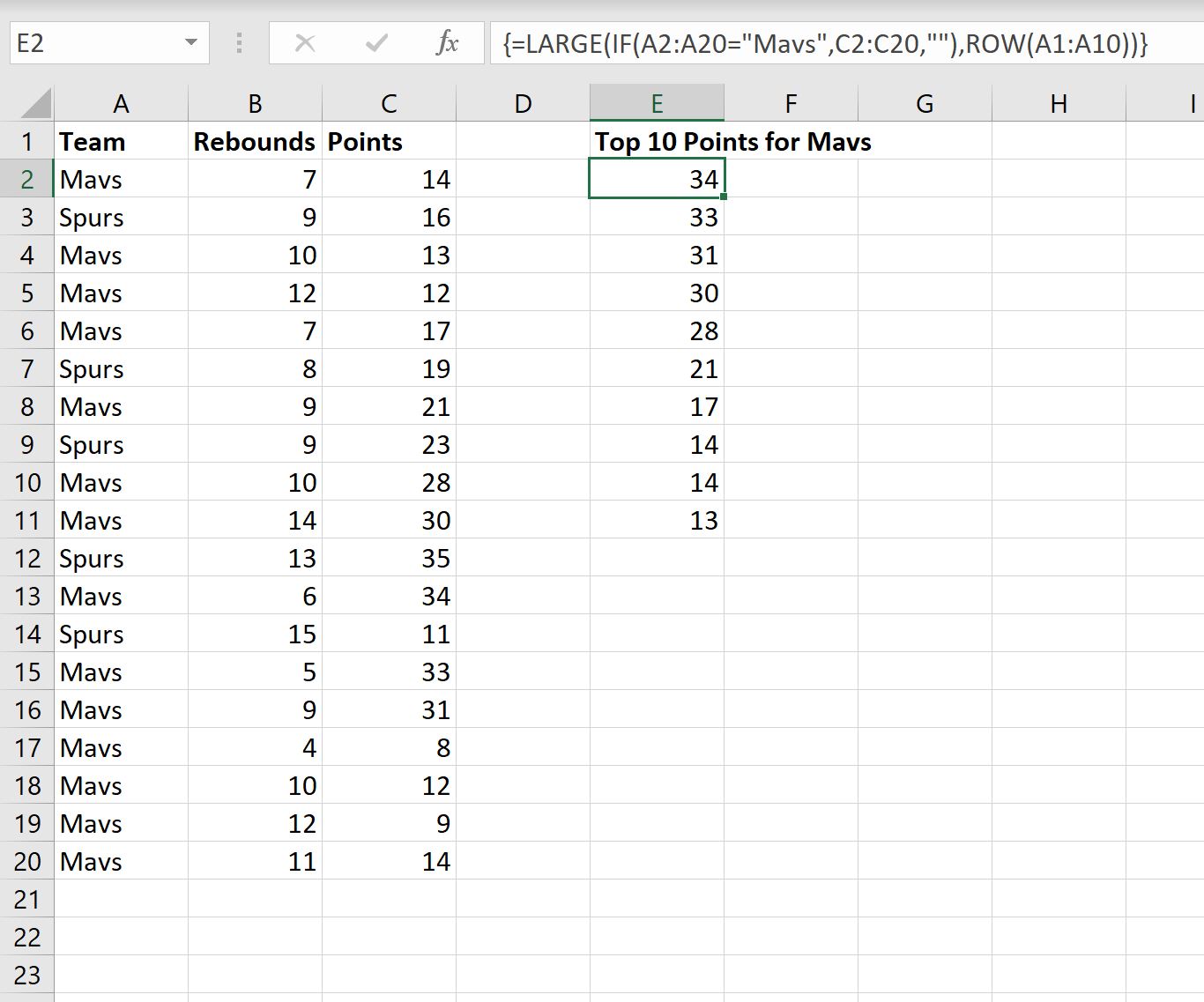
В столбце E показаны первые 10 значений в столбце «Очки» , где столбец «Команда» равен «Mavs».
Пример 2. Найдите 10 лучших значений на основе нескольких критериев.
Мы можем использовать следующую формулу, чтобы найти 10 лучших значений в столбце «Очки» , где значение в столбце «Команда» равно «Mavs», а значение в столбце « Подборы» больше 6:
=LARGE(IF(( A2:A20 ="Mavs")*(-- B2:B20 >6), C2:C20 ,""),ROW( A1:A10 ))
Примечание . Обязательно нажмите Ctrl+Shift+Enter после ввода этой формулы.
На следующем снимке экрана показано, как использовать эту формулу на практике:
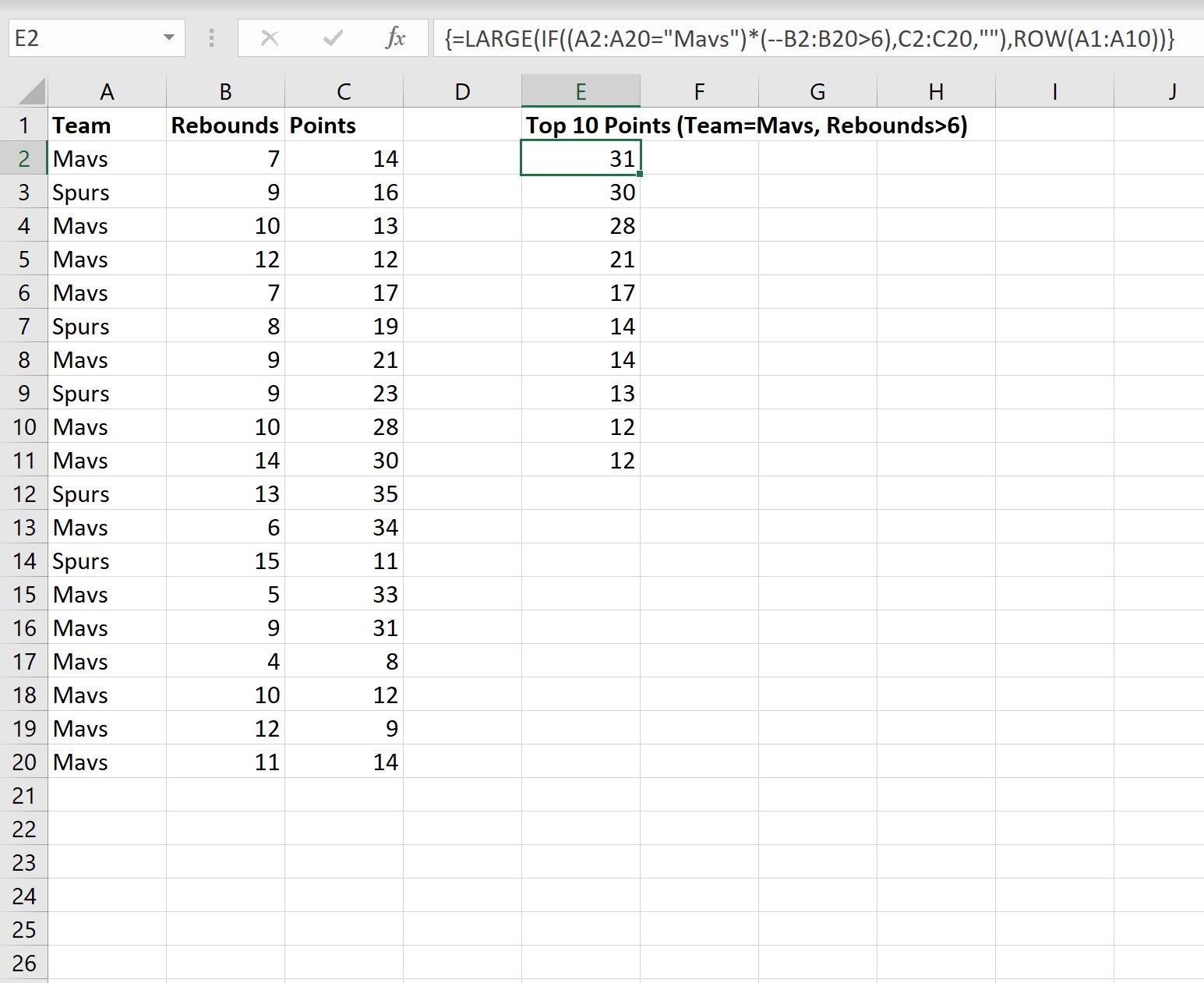
В столбце E показаны 10 лучших значений в столбце «Очки» , где в столбце « Команда» указано «Mavs», а в столбце «Подборы» — значение больше 6.
Дополнительные ресурсы
В следующих руководствах объясняется, как выполнять другие распространенные задачи в Excel:
Как рассчитать сумму пяти чисел в Excel
Как рассчитать среднее и стандартное отклонение в Excel
Как рассчитать межквартильный размах (IQR) в Excel